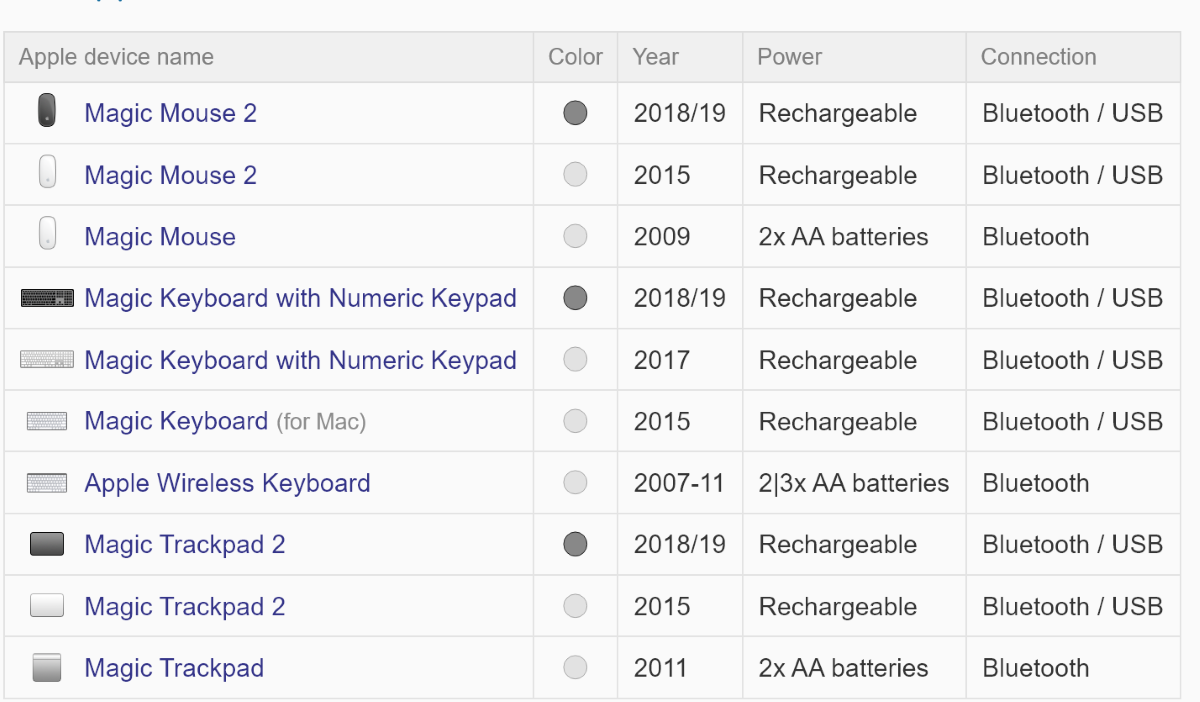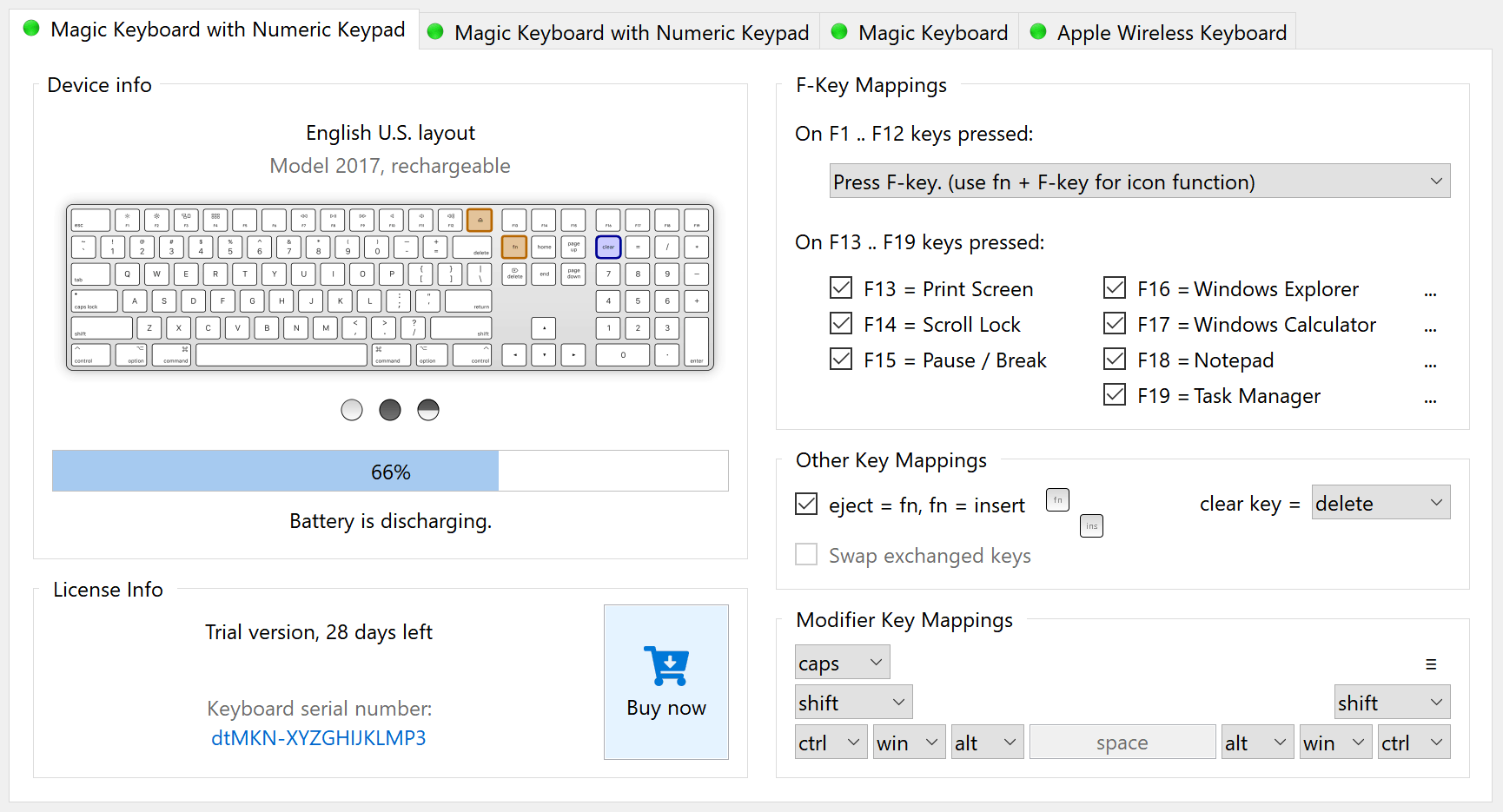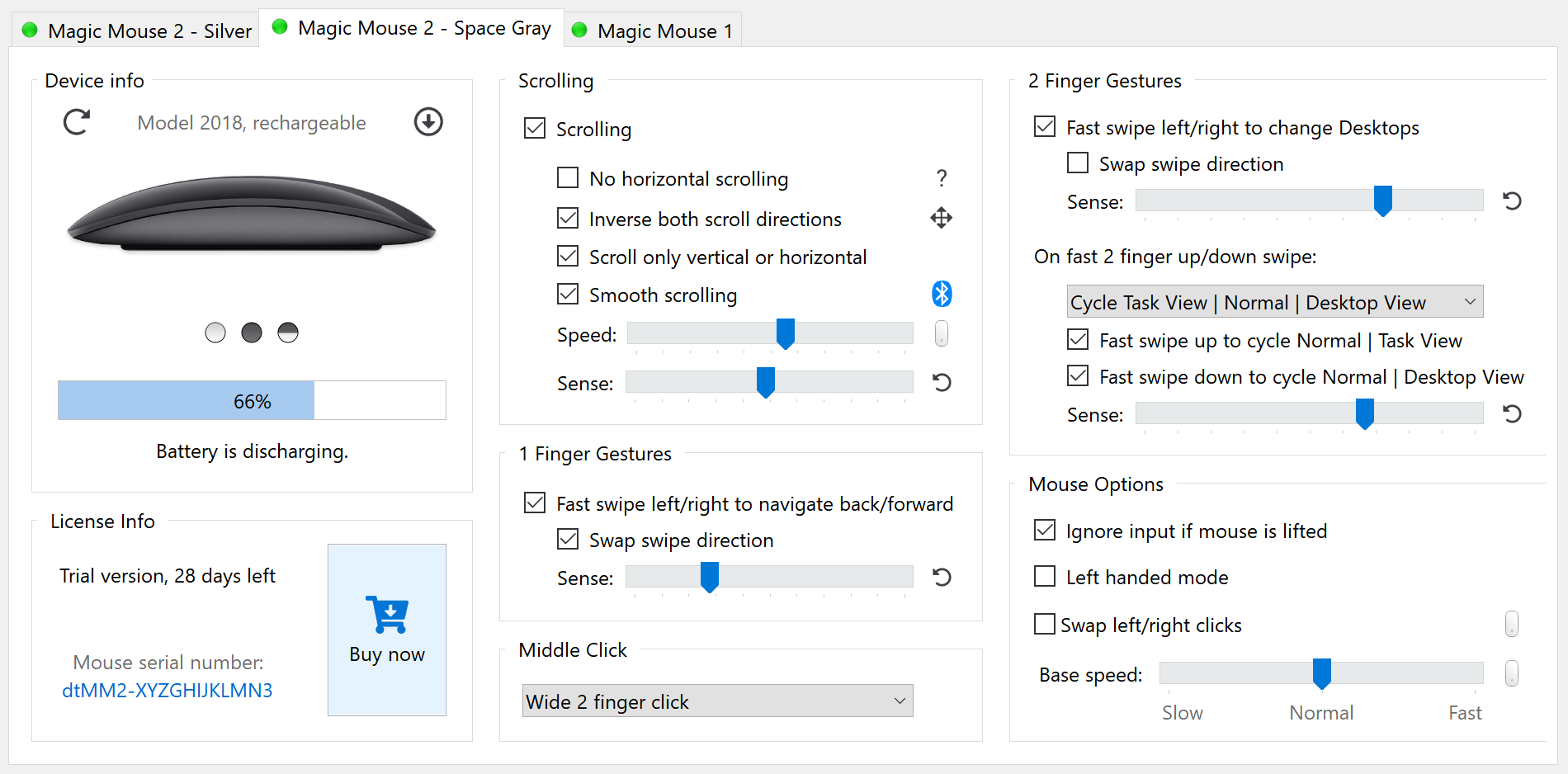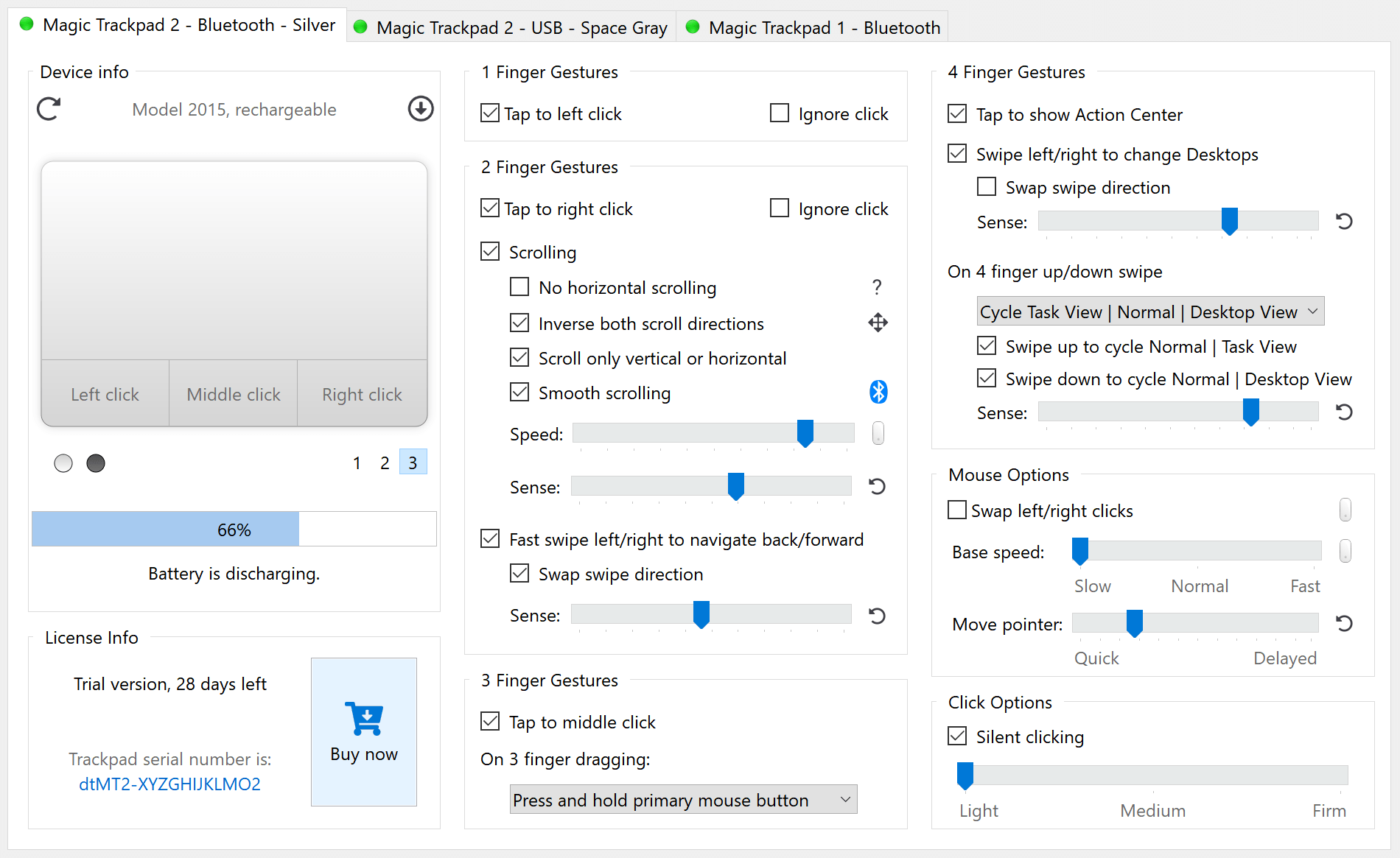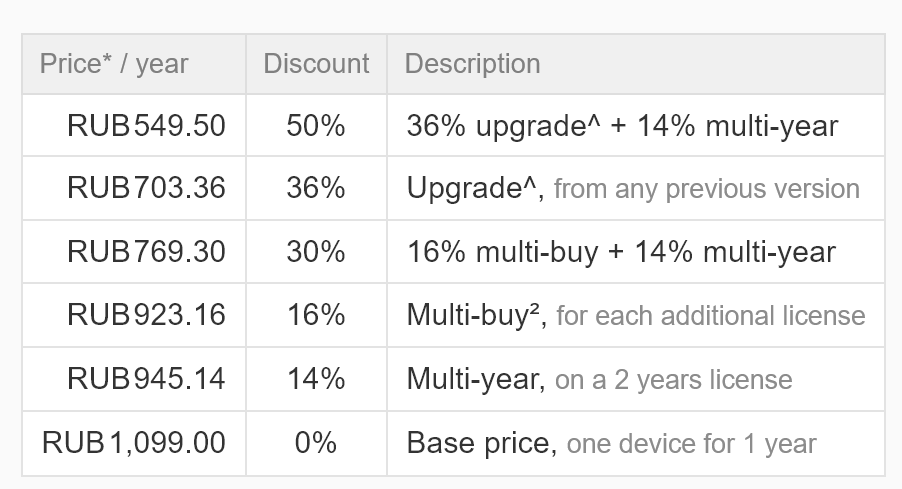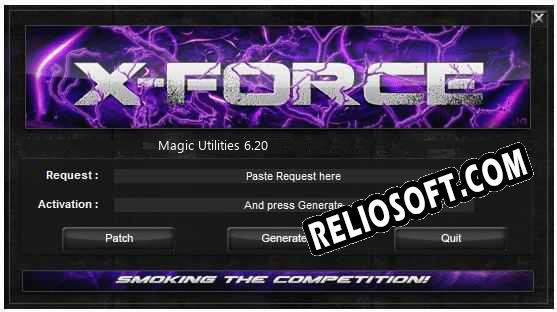На чтение 4 мин. Опубликовано 15.12.2019
By admin in Apple, Разное Март 28, 2018
Возникла на днях необходимость подключить Magic Mouse к ПК на Windows 10, в принципе подключилось по Bluetooth все быстро и четко, но и без нюансов не обошлось, скролл на мышке не работал. Вот собственно и решил поделится решением, дабы сэкономить вам время потраченное на чтение форумов и статей на платный софт, так же скину ссылки которые будут полезны тем, кто захочет восстановить или хотя бы понять, что с его Мак-ом происходит.
И так, про мышку, как всегда обратился к гуру знаний, а именно к поисковику Google. Куча разных ссылок на платный софт, статьи про этот же волшебный софт, и форумы, на которых много лишнего, но все же нашел решение, простое как 3 копейки, при наличии нормального описания.
Для того чтоб запустить нормальную работу скролла на Magic Mouse для Windows 10 мне помогли следущие шаги:
- Естественно синхронизация мышки через Bluetooth с ПК.
- Пакет драйверов Boot Camp 5.1.5769 для Windows, вот ссылка https://support.apple.com/kb/DL1837?viewlocale=ru_RU&locale=ru_RU
В описание на сайте Apple не упомянута поддержка Windows 10, но у меня все заработало нормально. Нам не нужено устанавливать весь пакет. Качаем архив с ссылке указанной выше, открываем архив и идем по пути к нужному нам фаилу: Boot Camp 5.1.5769/BootCamp/Drivers/Apple/ . Тут мы находим драйвер с названием AppleWirelessMouse64.
- Запускаем и устанавливаем найденный драйвер.
- После завершения установки выключаем и включаем Magic Mouse (выкдючаем с рубильника на самой мышки, а не отвязываем от блютуза или еще каким-то способом)
После этих шагов, у меня, все заработало нормально на Windows 10.
Вот еще пару полезных ссылок для работы над восстановлением Mac-ов:
- Если во время загрузки MacOS вылезла нестандартная, для вас, хрень, то просмотрите информацию по ссылке, возможно вы найдете причину:
- Сочетания клавиш при запуске Mac, понадобятся в случае необходимости восстановить или переустановить систему:
Тут же хотел добавить способ сброса SMC (System Management Controller), прочитанный на одном из форумов. Понадобилось это при пересадке накопителя с одного макбука на другой., При пересадке второй макбук не хотел видить накопитель, не находил партицию загрузки. После сброса все заработало.
Сброс SMC — вытаскиваем аккумулятор(отсоединяем конектор от платы), потом нажимаем и удерживаем кнопку power 5 сек, не отпуская подключаем зарядку и ждем пока он включится (кнопку при этом продолжаем удерживать), на правильный сброс указывают работающие на максимальных оборотах вентиляторы.
В принципе все, может эта инфа кому то будет полезна. ��
- Версия: 6.0.6200.0 (31 авг 2015)
- Файл *.inf: applewirelessmouse.inf
- Версия: 4.0.0.1 (01 июн 2011)
- Файл *.inf: applebmt.inf
Драйверы для Apple Wireless Mouse собраны с официальных сайтов компаний-производителей и других проверенных источников. Официальные пакеты драйверов помогут исправить ошибки и неполадки в работе Apple Wireless Mouse (устройства ввода). Скачать последние версии драйверов на Apple Wireless Mouse для компьютеров и ноутбуков на Windows.
Содержание
- Скачать драйвер
- Скачать и обновить нужные драйверы автоматически
- Changelog
Скачать драйвер
Скачать и обновить нужные драйверы автоматически
© 2015-2019 DriverHub
Все названия продуктов, логотипы и торговые марки являются собственностью соответствующих владельцев. Все названия компаний, продуктов и услуг, используемые на этом сайте, предназначены только для идентификации.
All downloads include a fully functional 28 day trial period and support for Windows 32bit and 64bit.
Download the version which matches your Windows operating system.
In case you get a corrupt download, in your Edge browser select Save as instead of Run.
.
| The operating system of this computer is: | ||||
| Licensed and trial version | Windows support | Version | Status | Release date |
|---|---|---|---|---|
| MagicUtilities-Setup-3.0.8.7-Win10.exe | Windows 10.0 | 3.0.8.7 | Major update | 12 Nov 2019 |
| MagicUtilities-Setup-3.0.8.7-Win78.exe | Windows 7+8 | 3.0.8.7 | Major update | 12 Nov 2019 |
Changelog
| Apple device name | Color | Year | Power | Connection | |
|---|---|---|---|---|---|
 |
Magic Mouse 2 |  |
2018 | Rechargeable | Bluetooth / USB |
 |
Magic Mouse 2 |  |
2015 | Rechargeable | Bluetooth / USB |
 |
Magic Mouse |  |
2009 | 2x AA batteries | Bluetooth |
 |
Magic Keyboard with Numeric Keypad |  |
2018 | Rechargeable | Bluetooth / USB |
 |
Magic Keyboard with Numeric Keypad |  |
2017 | Rechargeable | Bluetooth / USB |
 |
Magic Keyboard |  |
2015 | Rechargeable | Bluetooth / USB |
 |
Apple Wireless Keyboard |  |
2007-11 | 2|3x AA batteries | Bluetooth |
 |
Magic Trackpad 2 |  |
2018 | Rechargeable | Bluetooth / USB |
 |
Magic Trackpad 2 |  |
2015 | Rechargeable | Bluetooth / USB |
 |
Magic Trackpad |  |
2011 | 2x AA batteries | Bluetooth |
Legacy downloads for license holders of the previous versions 1.x and 2.x.
Version 3 of the Magic Utilities is a paid upgrade, more details here.

У продукции Apple, несомненно, есть свои фичи, которые не удаётся переплюнуть никому. В первую очередь это дизайн и качество техники. Поэтому некоторые адепты Windows покупают периферию «яблочной» компании вместо обычной.
К сожалению, в этом случае придётся страдать от частичной несовместимости устройств, проблем с функциональными клавишами Apple на Windows и прочих побочных эффектов. Частично их можно решить с помощью семейства крутых утилит от Magic Utilities.
Magic Utilities — набор утилит для Windows, которые помогают настроить корректную работу Magic Keyboard, Magic Trackpad и Magic Mouse на обычном компьютере.
В чём плюсы
Конечно, у Magic Utilities есть альтернативы. Поэтому начну с плюсов именно этой утилиты.
Поддержка современных ОС Windows
Magic Utilities совместима с 32- и 64-битными версиями Windows — от семёрки до десятки, кроме ARM-устройств. Правда, стоит учитывать, что новые возможности доступны только в последней версии Windows. Почитать про ограничения (и как их решить) можно по этой ссылке.
Работа по Bluetooth
Вы сможете работать с любыми внешними девайсами Apple без проводов после установки соответствующего драйвера.
Работа по USB
Конечно, подключение по проводу тоже доступно, как и зарядка устройств. Поддерживаются:
- Magic Keyboard
- Magic Keyboard с цифровой клавиатурой
- Magic Trackpad 2
- Magic Mouse 2 (только зарядка)
Совместимость с BootCamp
Все приложения Magic Utilities совместимы с Apple BootCamp и работают на любых Windows-компьютерах, включая Маки на процессорах Intel.
Оповещение о низком заряде батареи
Доступна настройка оповещений и индикаторов для всех устройств, подключённых по USB или Bluetooth.
Поддерживаемые устройства
Полный список всех поддерживаемых устройств и доступных действий можно увидеть на скриншоте ниже.
Retina
Все приложения разработаны с поддержкой дисплеев Retina.
Magic Keyboard
С помощью Magic Keyboard вы сможете переназначить клавиши клавиатур Apple для комфортной работы на Windows.
Есть поддержка медиа-клавиш и клавиш управления звуком. При нажатии fn lock вы получите прямой доступ к управлению яркостью, медиа, звуком и клавишам F1-F12.
Кроме этого, можно переназначить клавиши: Ins, Del, Home, End, Page Up, Page Down, Print Screen, Scroll|Lock, Pause|Break и многие другие. С полным списком можно ознакомиться тут. Можно даже активировать Eject Key на Windows для своих нужд.
Magic Mouse
Аналогично клавиатуре, с помощью Magic Mouse можно настроить работу мыши от Apple на Windows-устройствах.
Вы можете задать параметры работы средней кнопки мыши:
- Клик одним пальцем;
- Любой клик двумя пальцами;
- Широкий клик двумя пальцами;
- Любой клик тремя пальцами.
Можно настроить плавный скролл, выставив удобную чувствительность и скорость.
Для свайпов по горизонтали и вертикали можно настроить навигацию вперёд и назад или переключение между виртуальными рабочими столами. А свайпом вверх открыть просмотр задач.
Magic Trackpad
Поскольку трекпад — та же мышь, то с помощью Magic Trackpad можно настроить все те же действия и для него. Но есть несколько дополнительных возможностей.
Можно назначить до трёх зон в качестве настраиваемых кнопок:
- Левый клик;
- Правый клик;
- Средний клик;
- Навигация вперёд;
- Навигация назад.
Доступна настройка перемещения тремя пальцами:
- Левый клик во время перемещения;
- Средний клик во время перемещения;
- Правый клик во время перемещения;
- Одновременно левый и правый клик во время перемещения.
Отдельно настраивается чувствительность скролла, свайпа и кликов. А если у вас Magic Trackpad 2, то вы сможете включить бесшумное нажатие.
Стоимость
Утилиты Magic Utilities доступны для пробы бесплатно в течение 28 дней. А лицензия на год выдаётся на устройство для всех трёх приложений. Покупка будет стоить 1099 рублей, а обновление начинается от 549,50 рубля — в зависимости от типа продления.
Скачать Magic Utilities
Теги:
Windows
Magic Utilities
Magic Mouse — не самое эргономичное устройство на планете, но вы просто не можете отрицать, насколько хорошо она работает на Mac. Он безупречно подключается и очень удобен в настройке. Но что, если вы хотите использовать его на ПК или Mac под управлением Windows 10 через Boot Camp?
Magic Mouse использует Bluetooth для подключения, поэтому вы можете без проблем подключить ее к Windows и использовать для базовой навигации. Однако сенсорная природа устройства ввода означает, что вы не можете никуда прокручивать, пока не установите соответствующие драйверы.
Ниже вы узнаете все, что вам нужно знать о настройке Magic Mouse на ПК или Mac под управлением Windows 10.
Вы можете подключить Magic Mouse через USB к ПК или Mac под управлением Windows 10, как любое другое устройство Bluetooth. Если ваш компьютер не поддерживает Bluetooth, вы можете подключить его используя вместо этого адаптер Bluetooth.
- Откройте меню «Пуск» и выберите «Настройка».
- Выберите «Устройства».
- Переключитесь на Bluetooth и другие устройства на боковой панели.
- Включите переключатель рядом с Bluetooth (если он отключен) и выберите Добавить Bluetooth или другое устройство.
- Выберите Bluetooth.
- В появившемся списке Bluetooth-устройств выберите Magic Mouse.
- Выберите Готово, чтобы завершить процесс сопряжения.
Примечание. Если ваша мышь Magic Mouse не отображается в списке, просто выключите устройство ввода, а затем снова включите. Этого должно быть достаточно, чтобы Windows могла его обнаружить.
Теперь вы можете использовать Magic Mouse для навигации в Windows. Кликните левой стороной мыши, чтобы выполнить обычный клик, и правой стороной, чтобы выполнить клик правой кнопкой мыши.
Вы также можете поменять местами кнопки и отрегулируйте скорость курсора с помощью элементов управления в разделе Пуск> Настройки> Устройства> Мышь. Вы также найдете варианты для изменения скорости прокрутки, но вы не сможете прокручивать в Windows, пока не добавите драйвер Apple Wireless Mouse на свой компьютер.
Не забудьте выбрать «Дополнительные параметры мыши» (расположенные справа от экрана), чтобы настроить скорость двойного клика, точность указателя и т. д.
Вы должны вручную установить драйвер Apple Wireless Mouse, если хотите прокручивать с помощью Magic Mouse на ПК. Есть два способа получить файлы драйвера.
Загрузите драйвер прямо из Apple
Apple предоставляет пакет программного обеспечения поддержки Boot Camp, который содержит драйвер Magic Mouse, необходимый для прокрутки на ПК. Однако он довольно устарел и может не поддерживать прокрутку на некоторых компьютерах под управлением Windows 10.
- Перейти к Страница загрузок Apple и найдите программное обеспечение для поддержки учебного лагеря. Затем загрузите самую последнюю версию программного обеспечения поддержки Boot Camp на свой компьютер.
- Извлеките загруженный ZIP-файл.
- Откройте извлеченную папку и перейдите в BootCamp> Драйверы> Apple.
- Дважды кликните файл с надписью AppleWirelessMouse64 и следуйте всем инструкциям на экране, чтобы установить драйверы для беспроводной мыши Apple.
- Перезагрузите компьютер и проверьте, можете ли вы выполнять вертикальную или горизонтальную прокрутку в Windows с помощью Magic Mouse. Если нет, попробуйте следующий метод.
Загрузите драйвер с Apple, используя Brigadier
Brigadier — это скрипт Python, который может получить последнюю версию программного обеспечения поддержки Boot Camp от Apple, идентифицировав ваш компьютер как Mac. Драйвер Apple Wireless Mouse, входящий в комплект поставки, совместим практически со всеми компьютерами под управлением Windows 10.
- Скачать Бригадный генерал из GitHub и скопируйте файл Brigadier.exe на рабочий стол.
- Откройте меню «Пуск», введите cmd и выберите «Открыть».
- Введите приведенную ниже команду в консоль командной строки и нажмите Enter:
cd Desktop
- Введите команду ниже и нажмите Enter:
brigadier.exe -m MacBookPro16,3
Приведенная выше команда включает идентификатор модели Mac — MacBookPro16,3, который определяет ваш ПК как 13-дюймовый MacBook Pro 2020 года выпуска. Вы можете поменять его местами с другим идентификатором, но рекомендуется использовать один из самых последних моделей Mac, поддерживающих Windows через Boot Camp.
- Подождите, пока Brigadier загрузит и распакует последние версии драйверов с Apple на рабочий стол.
Примечание. Если Brigadier не удается загрузить файлы (или если вы видите пустую папку на рабочем столе), установите 7-молния на вашем ПК и попробуйте еще раз.
- Откройте папку BootCamp на рабочем столе и перейдите в $ WinPEDriver $> AppleWirelessMouse.
- Кликните правой кнопкой мыши файл AppleWirelessMouse64.inf и выберите «Установить».
Совет: Если вы не видите расширения файлов в проводнике, откройте меню «Файл» и выберите «Изменить папку и параметры поиска». Затем переключитесь на вкладку «Просмотр» и снимите флажок «Скрыть расширения для известных типов файлов».
- Выберите Да и ОК, чтобы завершить установку драйвера.
- Перезагрузите компьютер. Теперь у вас должна быть возможность прокручивать как по горизонтали, так и по вертикали с помощью Magic Mouse.
Установите драйвер Magic Mouse на Mac
Когда ты настроить Windows 10 с помощью Boot Camp, ваш Mac автоматически установит пакет программного обеспечения поддержки Boot Camp, который содержит все драйверы, необходимые для работы устройств Apple в Windows. Однако в большинстве случаев Magic Mouse не будет прокручиваться, пока вы не установите ожидающие обновления драйверов через Apple Software Update.
- Откройте меню «Пуск», введите «Обновление программного обеспечения Apple» и выберите «Открыть».
Примечание. Обновление программного обеспечения Apple предварительно установлено в Windows, запущенной через Boot Camp. Его не нужно устанавливать отдельно.
- Подождите, пока Apple Software Update выполнит поиск доступных обновлений.
- Установите флажки рядом с «Обновление устройства ввода Apple» и «Обновление Boot Camp». Также рекомендуется выбрать любые другие перечисленные обновления.
- Выберите «Установить», чтобы загрузить и применить обновления.
- Перезагрузите ваш Mac. Magic Mouse должна начать правильно работать в Windows.
Даже после правильной настройки Magic Mouse в Windows 10 она не ощущается по сравнению с использованием устройства вместе с macOS. Но именно здесь на сцену выходит Magic Mouse Utilities.
Magic Mouse Utilities — это сторонняя программа, которая поддерживает Windows как на ПК, так и на Mac. Он вводит несколько жестов, которые позволяют перемещаться между страницами, переключаться между рабочими столами, вызывать представление задач и т.д.
Он также позволяет управлять работой прокрутки, вводит настраиваемое действие при нажатии средней кнопки мыши, помогает легко менять кнопки и т. д.
Утилиты Magic Mouse Utilities стоят 14,90 долларов за годовую подписку, но вы можете получить 28-дневную бесплатную пробную версию, чтобы все тщательно протестировать. Это максимально приближено к эмуляции Magic Mouse, подобной Mac, в Windows.
Magic Keyboard + Magic Mouse 2 + Windows 7 x64 = Install Windows 10 (fixed)
Содержание
- 1 Licensees of version 1.x and 2.x
- 2 Подключение Apple Magic Mouse к ПК с помощью Magic Mouse Utilities
- 3 Как подключить Apple Magic Mouse к ПК с помощью драйверов Bootcamp
Очень капризная мышка, которую трудно заставить работать вне эко-системы apple. http://s005.radikal.ru/i210/1308/9e/181967e74ecf.jpg Моя любовь к Apple началась еще с проводной яблочной клавы и после неё сразу купил magic mouse, при этом используя совсем обычный PC. Очень долго разбирался и пытался понять, как же её подключить… Получилось у меня далеко не с первого раза, да и после первой неудачной попытки пришлось забросить её куда подальше, но жаба напоминала мне каждый месяц о потраченных 3 тысячах. Так вот, если у вас похожая ситуация или вы её подключили, но не работает полный скроллинг которая «могёт» эта мышь, я предоставлю всего одну манипуляцию после которой надеюсь у вас всё заработает. Что потребуется: Для начала включаем саму мышь и связываем с вашим PCnotebook через панель управления. (Даже если если она не заработает ничего страшного, главное что-бы комп её видел как устройство) 1.Переходим по моей личной публичной ссылки DropBox — http://db.tt/d37x5GY6 2.Качаем «Apple-MagicMouse-Driver_64bit.exe» и сразу устанавливаем (рабочие драйвера для мыши). 3.Второй файл скачиваем по желанию, после установки она висит в трее и динамично показывает оставшийся в % заряд батареек в мышки. 4. Перезагружаемся и проверяем. Вертикальный и горизонтальный скролл должен работать. Еще хочу сказать пару слов по этому поводу: -Данные дрова по сути подходят ко всем Bluetooth модулям (или хотя-бы большинству). -100% гарантии о работоспособности дать не могу, в связи с разными комплектующими ваших PC, но процентов 95 дам. -Пишет вам владелец Windows 8, так что на ней тоже всё отлично работает. Старался для ЛЛ, ЛЗ, ЛД и остальных группировок 🙂 Если у вас всё-же не получается настроить мышь или надо что-либо дополнитьисправить пишите. Заранее спасибо за вашу корректировку. Удачи.23
All downloads include a fully functional 28 day trial period and support for Windows 32bit and 64bit. Download the version which matches your Windows operating system.
In case you get a corrupt download, in your Edge browser select Save as instead of Run.
| The operating system of this computer is: | ||||
| Licensed and trial version | Windows support | Version | Status | Release date |
|---|---|---|---|---|
| Windows 10.0 | 3.0.8.8 | Major update | 19 Nov 2019 | |
| Windows 7+8 | 3.0.8.8 | Major update | 19 Nov 2019 |
| Apple device name | Color | Year | Power | Connection | |
|---|---|---|---|---|---|
 |
Magic Mouse 2 | 2018 | Rechargeable | Bluetooth / USB | |
| Magic Mouse 2 | 2015 | Rechargeable | Bluetooth / USB | ||
| Magic Mouse | 2009 | 2x AA batteries | Bluetooth | ||
| Magic Keyboard with Numeric Keypad | 2018 | Rechargeable | Bluetooth / USB | ||
| Magic Keyboard with Numeric Keypad | 2017 | Rechargeable | Bluetooth / USB | ||
| Magic Keyboard | 2015 | Rechargeable | Bluetooth / USB | ||
| Apple Wireless Keyboard | 2007-11 | 2|3x AA batteries | Bluetooth | ||
| Magic Trackpad 2 | 2018 | Rechargeable | Bluetooth / USB | ||
| Magic Trackpad 2 | 2015 | Rechargeable | Bluetooth / USB | ||
| Magic Trackpad | 2011 | 2x AA batteries | Bluetooth |
Legacy downloads for license holders of the previous versions 1.x and 2.x.
Licensees of version 1.x and 2.x
Version 3 of the Magic Utilities is a paid upgrade, more details here.
Новая мышь Apple Magic Mouse во истину творит чудеса. Волшебство начинается, когда вы управляете компьютером также как смартфоном, но не с помощью сенсорного экрана, а посредством мыши. Конструкция имеет всего одну кнопку и чувствительную поверхность, которая распознает жесты. Согласитесь, что до сегодняшнего дня даже представить себе то, что можно свайпнуть мышкой, было невозможно.
Согласно внутренней политике Apple все разрабатываемые ей продукты «заточены» под яблочные устройства. Они легко интегрируются, обмениваются данными между собой. Никаких проблем с подключением и обновлением не имеют. Так и Magic Mouse шикарно работает на Mac. C другими операционными системами немного сложнее. Так на Windows через обычное Bluetooth-соединение вы получите обычную мышку, но с гораздо меньшим функционалом.
Однако существуют способы, как подключить весь функционал Magic Mouse на Windows без встроенных ограничений от компании-разработчика.
Самый легкий способ – воспользоваться бесплатными приложениями стороннего разработчика Trackpadmagic.
- Скачиваем драйвер Magic Mouse, чтобы Windows «увидела и опознала» устройство и воспринимала его как стандартную мышь.
- Качаем Magic Mouse Utility. Устанавливаем утилиту на компьютер. Теперь нам становятся доступными «волшебные» функции в виде быстрой прокрутки и возможности отслеживать оставшийся процент заряда батареи.
- Заходим в настройки утилиты и включаем ее автозапуск после каждой загрузки Windows. Если программа не активирована, Windows мышь проигнорирует.
- Подключаем Magic Mouse через Bluetooth-соединение. Для пароля можно использовать стандартный набор нулей 0000.
Как подключить Apple Magic Mouse к ПК с помощью драйверов Bootcamp
Bootcamp – настоящая палочка-выручалочка для работы яблочных устройств с операционной системой Windows. Поможет она и в нашем случае.
Порядок действий:
- Качаем Bootcamp 3.0 и запускаем установку через файл Setup. По завершении выполняем перезагрузку.
- Качаем Bootcamp 3.1, устанавливаем и снова перезагружаемся.
- Качаем и устанавливаем Bootcamp 3.2. Перезагружаемся.
Именно такая последовательность творит чудеса. Если возиться с драйверами Bootcamp нет времени или желания, то можно установить AppleWT и AppleMultiTP.
Если что-то пошло не так и мышь не работает:
- Идем в настройки ПК, ищем вкладку Bluetooth и жмем на «Добавить устройство».
- Включаем Magic Mouse.
- После того как Windows обнаружит мышку, добавляем ее в список доступных устройств.
Пользуемся и наслаждаемся волшебством Apple Magic Mouse на ПК с Windows.
Используемые источники:
- https://pikabu.ru/story/zastavlyaem_druzhit_apple_magic_mouse_s_pc_1480310
- https://magicutilities.net/download
- https://appleiwatch.name/how-to-connect-magic-mouse-to-windows-pc/
Оценка статьи:
(пока оценок нет)
Загрузка…
Выберите вариант загрузки:
- скачать с сервера SoftPortal
Magic Utilities — Программа-настройщик для операционных систем Windows, которая позволяет полностью удалять с компьютера установленные программы, просматривать и редактировать список загружаемых при запуске Windows приложений, отслеживать в реальном време (полное описание…)

Рекомендуем популярное
Uninstall Tool 3.7.1
Uninstall Tool — компактная и удобная в эксплуатации утилита, позволяющая полноценно заменить…
Total Uninstall 7.5.0
Total Uninstall — незаменимый инструмент для пользователей, которым приходится часто ставить и…
Revo Uninstaller Pro 5.1.5
Revo Uninstaller — мощная утилита для удаления и деинсталляции программ без остатков, следов и хвостов на вашем ПК…
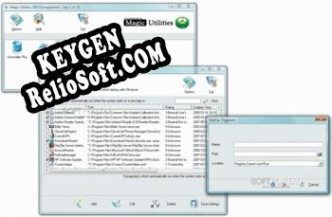
На этой странице вы можете скачать кейген для Magic Utilities. Кейген позволит вам беслпатно насладиться программой. На этой странице представлен кейген от автора как SKiD ROW, в ближайшее время мы добавим больше файлов для этой программы от других авторов.
Описание программы:
Magic Utilities — программа-настройщик для операционных систем Windows, которая позволяет полностью удалять с компьютера установленные программы, просматривать и редактировать список загружаемых при запуске Windows приложений, отслеживать в реальном времени все процессы в памяти ПК.
Платформа:
Windows 7, Vista, XP
Количество скачиваний:
8177
Версия программы:
Magic Utilities 6.20 и другие версии.
Три бесплатных ключа:
NGRHA-74TIH-X36QV-4LW9S
O2K5N-NVFXH-71U5X-DGS5K
AP9LN-AQI96-HRKU9-ERLB9
Magic Utilities Crack — Таблетка — Кряк — Ключ — Серийный Номер
Инструкция:
1. Скачайте кейген.
2. Установите и запустите его.
3. Нажмите Patch (Патч).
4. Нажмите «Сгенерировать ключ (Generate)».
5. Наслаждайтесь программой!
File engine/modules/torrent.php not found.
| Date Added: | 28-08-2021, 16:48 |
| Provider: | RelioSoft.com |
Magic Utilities 6.20 Crack Plus Keygen Latest Version Download
Magic Utilities Crack: The purpose of Magic Utilities Crack is to keep the computer organized and operating efficiently. From the Magic utility tab, you may use Installer Plus, Startup Editor, and Action Writer. It enables you to monitor, manage, or remove apps that start up when you switch on your computer or log in. a list of every program and procedure that is being monitored (hidden systems and processes are also shown) Keep your PC steady and clutter-free by using Magic Utility. There are boot editors, file shredders, disc cleaners, and file protectors in addition to these installers. Program installations are simple and secure thanks to magic.
There are numerous useful magic tools, including Process Killer, Uninstaller Plus, and StartUp Organizer. The application maintains track of all currently active processes (both system and hidden processes are displayed). Managing apps that launch automatically when you switch on your computer or login is simple and secure with Magic Utilities. a listing of all running programs and processes (hidden systems and processes are also displayed) A fantastic tool that maintains your computer stable and clean is Magic Utilities Patch. Maintaining a clean and efficient computer is the aim of this tool. Three components make up the magic utility Patch: Action Writer, Startup Editor, and Installer Plus.
Magic Utilities License Key 2023 Download Is Here:
These setups include a processor, a disc cleaner, a shredder, a boot editor, and fire protection. It makes installing programs on your computer simple and secure. For automatic starters, program management and testing are carried out. when you log in or turn on your computer. You can monitor and control apps that launch automatically when you log in or turn on your computer with Magic Utility.
fantastic tools Startup Organizer and Process Killer are included in the Uninstaller Plus serial key. The software that launches as soon as you log in or switch on your computer may be monitored and controlled, and unwanted apps can be safely and simply deleted. Background processes are documented and monitored (hidden systems and processes are also shown).
Additional Feature Of Magic Utilities Torrent:
- Show a list of all the programs that are running and turn off getting frozen apps.
- Invalid entries in the document are automatically picked up by a fake installer.
- Full control over all installation information.
- Move it around.
- Export a list of all the installed, startup, and running programs into a single file.
- Check your startup programs to see if any of them could be dangerous.
- Finds out automatically when you install new programs on your computer or add boot settings
- You can look at, change, and remove boot configuration entries.
- things like spyware, viruses, and bugs.
- Finds any leftover files after you’ve uninstalled a program.
- Displays information about running programs that can help you find malicious activity on your computer. The
- interface makes it easy to view programs and install them.
You may be searching for TemplateToaster Crack
ScreenShots:
Magic Utilities Registration Key:
- KAH1D-TP7AL-X0NA1-VQYS7-CLA0J
- DY2XM-A5KLO-X9AYS-1QU0A-TD2BK
What’s New?
- Magic Utilities can be run on any machine, even a Mac, because they are all compatible with Apple’s Boot Camp.
- The original Boot Camp function won’t work until the device-specific Magic Utility is taken out of the way.
- Goodbye, tangled mess of wires! Apple products can now use input devices from other companies wirelessly over Bluetooth.
- You must use an adapter or driver for Bluetooth that works with your system.
- All of Apple’s input devices that need to be charged are supported by a single wired USB connection.
- Then connect it and start working.
- This battery alarm and indicator, which can be changed, can be used with all Bluetooth and USB devices.
- Windows High DPI should be able to be used with all user interfaces.
- Your retina display will not have pixels that run together.
- High DPI is turned on by default in Windows 7 compatibility mode.
- Each display will be able to handle a high DPI.
System Requirements:
- OS: Windows XP, Vista, 2003, 7, 8. And Windows 10.
- Processor: Intel 64-Bit 1.5 GHz or more processor.
- RAM: 1 GB or more memory is needed.
- Hard Disk Space: 200 MB or more free storage space is required.
How to Crack?
- Download this crack from the given below link.
- Right-click on the downloaded folder to extract the files.
- Click on the crack and run it normally.
- Paste the given keys where required.
- The installation process may take a few seconds.
- Do not run the program.
- Restart your PC.
- That’s all. Enjoy!
Download Links:
Download Link
Skip to content
Search code, repositories, users, issues, pull requests…
Provide feedback
Saved searches
Use saved searches to filter your results more quickly
Sign up